Как включить вспышку камеры на iPhone (руководство 2024 г.)
За последние несколько лет в камере iPhone произошли радикальные изменения. В наши дни встроенное приложение камеры iPhone довольно многофункционально и имеет множество интересных и полезных функций.
Однако с увеличением количества функций добавляются и новые значки. Некоторые значки камеры могут вас сбить с толку, поскольку у них нет надписей.
Многие новые пользователи iPhone писали нам с вопросом, как включить Flash на iPhone. Поскольку на вспышке камеры нет никаких надписей, очевидно, что у пользователей возникнут трудности с поиском значка вспышки.
Поэтому, чтобы прояснить всю путаницу и дать вам четкое представление о том, как работает Flash на iPhone, мы написали эту статью. Давайте узнаем, что означает другой значок флешки на iPhone и как его включить.
Программы для Windows, мобильные приложения, игры - ВСЁ БЕСПЛАТНО, в нашем закрытом телеграмм канале - Подписывайтесь:)
Что означают разные значки Flash на iPhone?
Круглый значок с молнией внутри — это значок вспышки в приложении камеры iPhone. Однако значок может меняться в зависимости от режима вспышки. Вот что означают разные значки флэш-памяти.
Если значок вспышки камеры выделен желтым цветом, это означает, что камера всегда будет мигать при съемке.
Если на значке вспышки есть косая черта, это означает, что вспышка камеры выключена.
Если косой черты нет, а значок вспышки белый, это означает, что вспышка установлена в автоматический режим. Вспышка камеры будет работать только при тусклом освещении или в темноте.
Как включить вспышку камеры на iPhone
Если у вас современный iPhone, вам необходимо выполнить следующие простые действия, чтобы включить вспышку. Вот как включить Flash на iPhone 11, 12 и новее.
1. Для начала запустите Камера приложение на вашем iPhone.
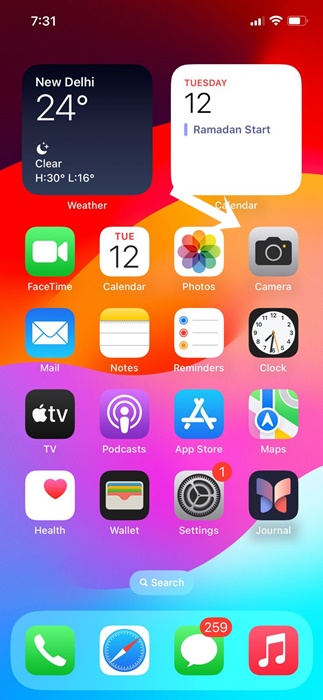
2. Когда откроется видоискатель камеры, слегка сдвинуть вверх кнопку со стрелкой в верхней части экрана.
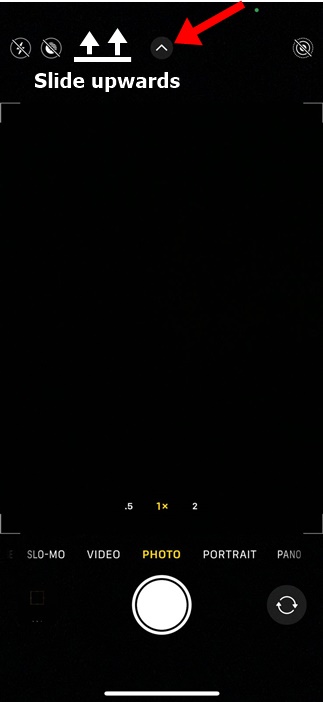
3. Это откроет несколько вариантов. Значок вспышки камеры имеет значок молния внутри круга.
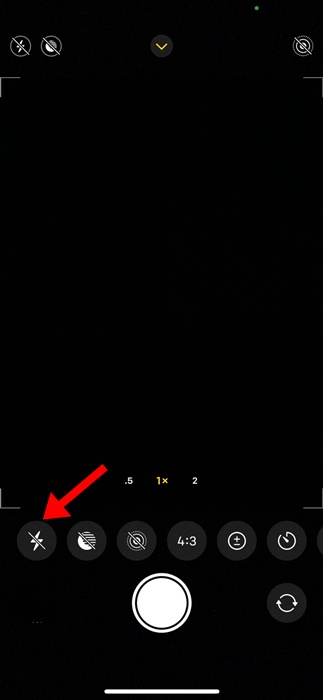
4. Просто нажмите на значок вспышки. Если это выделено в желтыйэто означает, что во время съемки камера всегда будет мигать.
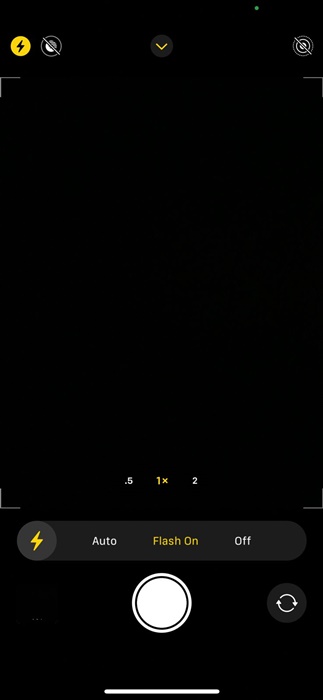
5. Вы можете нажать на него еще раз, чтобы переключить режимы. Чтобы выключить вспышку, убедитесь, что значок вспышки перечеркнут.
Вот и все! Вот как можно включить вспышку на камере iPhone. Вам следует установить режим «Авто» для вспышки, если вы не хотите вручную включать/выключать вспышку камеры.
Как включить Flash для видео на iPhone
Если вы увлекаетесь видеосъемкой, вам необходимо выполнить следующие действия, чтобы включить вспышку вашего iPhone для видео. Вот что вам нужно сделать.
1. Запустите Камера приложение на вашем iPhone.
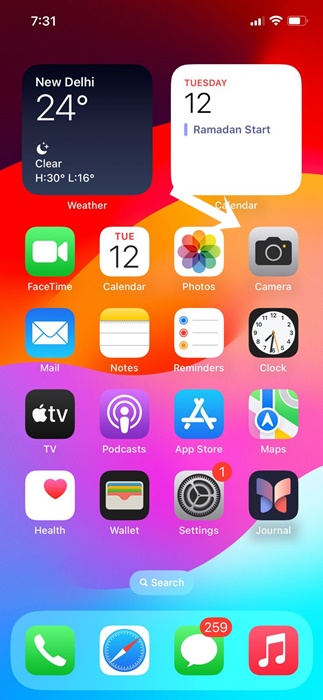
2. Когда откроется приложение «Камера», переключитесь на видео.
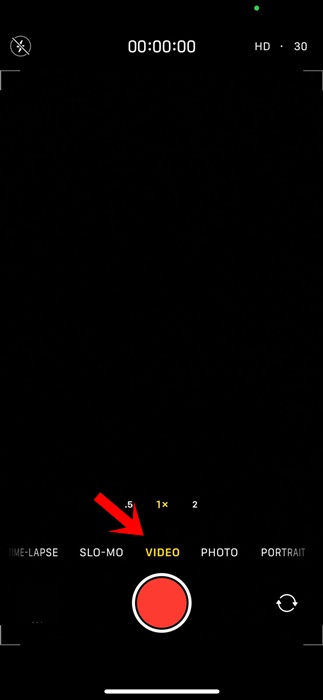
3. Затем коснитесь значка значок вспышки в левом нижнем углу. Вы можете провести вверх по кнопке со стрелкой вверх, чтобы открыть параметры, а затем нажать Flash.
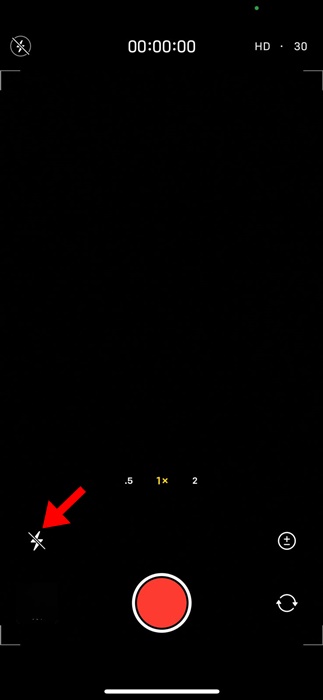
4. Выберите, хотите ли вы оставить вспышку камеры в режиме «Авто», «Вкл.» или «Выкл.».
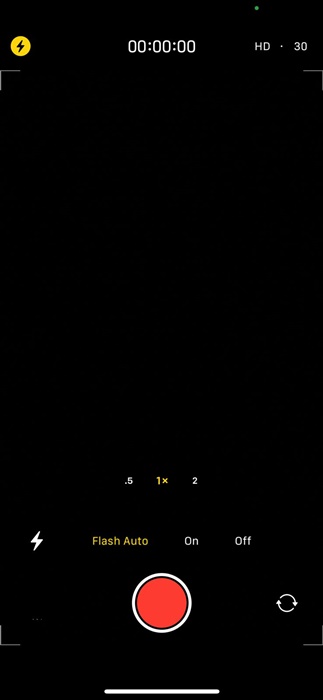
Вот и все! Вот как вы можете включить вспышку на iPhone для видео.
Как включить вспышку камеры на старых моделях iPhone
Если у вас более старая модель iPhone, например iPhone 6, iPhone 8 или iPhone SE, вам нужно будет выполнить разные действия, чтобы включить вспышку камеры.
На старых iPhone вам нужно открыть приложение «Камера» и коснуться значка вспышки в верхнем левом углу экрана. Нажатие на значок вспышки откроет параметры — вы можете выбрать «Авто», «Вкл» или «Выкл».
В этом руководстве объясняется, как включить Flash на вашем iPhone. Если вам нужна дополнительная помощь по включению вспышки камеры iPhone, не стесняйтесь поделиться ею с друзьями.
Программы для Windows, мобильные приложения, игры - ВСЁ БЕСПЛАТНО, в нашем закрытом телеграмм канале - Подписывайтесь:)






